Video to Wallpaper è una piccola applicazione che permette di applicare in pochi tap un video come sfondo (Live) su Android
Il Google Play Store ha un numero folle di app per sfondi animati. Queste app offrono una vasta selezione di sfondi live per aiutarti a personalizzare il tuo dispositivo. Ma c’è una caratteristica di personalizzazione che la maggior parte di queste app non offre, cioè la possibilità di impostare i tuoi video o GIF come sfondi live sul tuo smartphone o tablet Android.
Per fortuna, ci sono un paio di app che possono aiutarti ad applicarli facilmente ed in questo articolo, andremo a conoscere da vicino come puoi utilizzare una di queste app per impostare i video come sfondi live sul tuo dispositivo Android. L’app si chiama Video (.MP4; .MOV) to Wallpaper, è gratuita, funziona bene e supporta i video come Live Wallpaper.

Per impostare i video come sfondi animati su un dispositivo Android, è necessario installare un’app di terze parti come Video to Wallpaper. L’app è semplice da usare e configurare e sono sicuro che la maggior parte di voi sarà in grado di farlo in autonomia. Se riscontri problemi, ecco una rapida guida su come puoi usarlo per impostare qualsiasi video come sfondo Live sul tuo smartphone o tablet Android.
Come impostare un Video come Sfondo Live su Android
- Installa l’app dal Google Play Store facendo clic sul collegamento in fondo alla pagina.

- Avviala e dalla home page dell’app, tocca l’icona + nell’angolo in basso a destra per aggiungere un nuovo video.

- Nel seguente pop-up, tocca il pulsante “Scegli” per selezionare lo sfondo dalla memoria interna del tuo dispositivo.

- Seleziona il video di tua scelta toccandolo nella finestra successiva.

- Toccare OK nella schermata successiva per confermare la selezione.

- Lo sfondo selezionato apparirà nella schermata iniziale dell’app e dovrai toccare il pulsante “Applica” sotto di esso per procedere al passaggio successivo.

- Questo farà apparire un’altra finestra pop-up con le istruzioni su come applicare lo sfondo e quindi tocca su OK nella finestra.

- Seleziona Video su sfondo nella pagina seguente.

- Ora dovresti vedere un riquadro di anteprima con un pulsante “Imposta sfondo” in basso. Ora potrai toccare questo pulsante per procedere al passaggio successivo, oppure puoi controllare l’opzione Anteprima nell’angolo in alto a destra per visualizzare lo sfondo in modalità a schermo intero.

- Toccando il pulsante Imposta sfondo verrà visualizzato un messaggio che richiede di selezionare dove si desidera applicare lo sfondo selezionato. Include due opzioni: Solo nella Home, nella schermata di blocco o su entrambi e seleziona quella che desideri.

- È possibile selezionare una delle opzioni per applicare lo sfondo.
Dove scaricare Video (.MP4; .MOV) to Wallpaper
Video (.MP4; .MOV) to Wallpaper è disponibile in maniera totalmente gratuita ed è anche completamente senza pubblicità. Se stai cercando un’app che offra controlli basilari e poche opzioni di personalizzazione sugli sfondi, ecco che con questa piccola app potrai applicare un video come sfondo. Potete scaricare Vide to Wallpaper direttamente dal Play Store cliccando sul link seguente:
Download Video (.MP4; .MOV) to Wallpaper
INDICE DEI CONTENUTI







































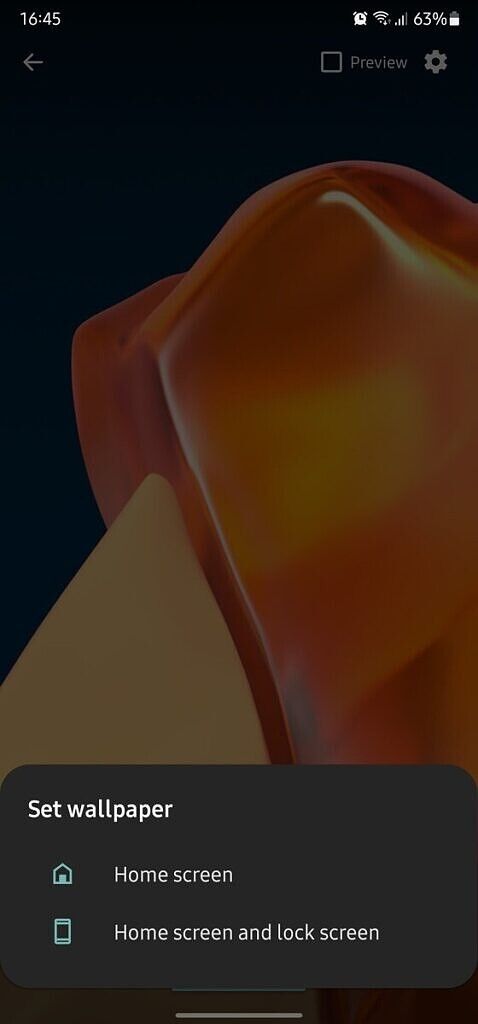








Lascia un commento
Visualizza commenti